5 načinov za odpravljanje napake v pomnilniku iger GTA 5
Miscellanea / / May 11, 2022
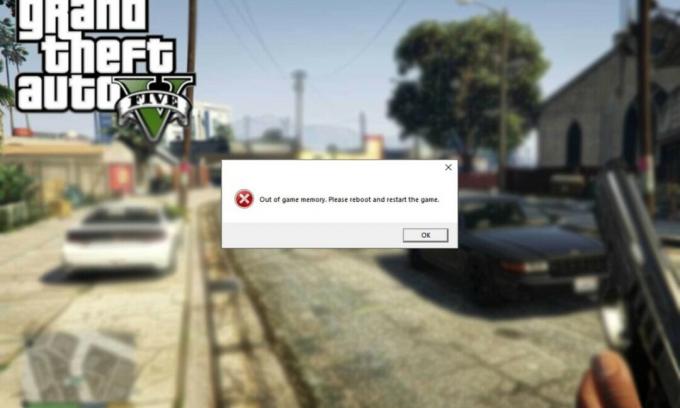
Ali imate v igri GTA 5 napako pri pomanjkanju pomnilnika, zaradi česar je nemogoče igrati? Nadaljujte z branjem. V tem priročniku se boste naučili podrobnih rešitev popravite napako v pomnilniku igre GTA 5.
Kaj je napaka igralnega pomnilnika GTA 5?
Ta napaka se prikaže uporabnikom, ko poskušajo igrati GTA 5 na svojem računalniku. Napaka je označena z "ERR MEM MULTIALLOC BREZPLAČEN.” Na splošno kaže, da je operacijski pomnilnik GTA 5 poln ali pa je dosegel stanje napake.
To sporočilo o napaki se običajno prikaže, ko igralci uporabljajo spremembe in dodatke za izboljšanje ali spreminjanje svoje izkušnje GTA 5. Težava z dodatki tretjih oseb je, da so moteči, ker lahko povzročijo puščanje pomnilnika ali konflikt z drugimi nastavitvami igre.

Vsebina
- Popravite napako v pomnilniku iger GTA 5
- Kaj je vzrok za napako igralnega pomnilnika GTA 5?
- Metoda 1: Power Cycling
- 2. način: Spremenite ukazno vrstico GTA 5
- 3. način: povrnitev različice DirectX
- 4. način: spremenite konfiguracijo igre
- 5. način: Znova namestite gonilnike in uporabite DDU
- 6. način: Znova namestite GTA 5
Popravite napako v pomnilniku iger GTA 5
Kaj je vzrok za napako igralnega pomnilnika GTA 5?
To sporočilo o napaki se pojavi večinoma, ko v igri uporabljate dodatke ali modifikacije. Vendar pa lahko to doživite iz različnih razlogov. Oglejmo si nekaj najverjetnejših vzrokov za GTA 5 zrušitve in sporočila o napakah.
- Nepravilni modifikacije/dodatki
- Zastareli ali poškodovani grafični gonilniki
- Stara ali zastarela različica DirectX
- Stanje napake v OS
Tukaj je izčrpen seznam šestih metod, ki jih lahko uporabite za odpravo napake v pomnilniku igre GTA 5.
Metoda 1: Power Cycling
Običajno je dobra ideja, da napajate svoj sistem. Močno kolesarjenje računalnik pomeni, da ga izklopite in znova zaženete, ko se njegova skupna življenjska doba/ baterija izprazni. To v celoti počisti RAM in prisili sistem, da ponovno ustvari vse začasne konfiguracijske datoteke. Tu so koraki za isto:
1. Ugasni računalnik in odstranite baterija iz vašega računalnika.
Opomba: Če imate osebni računalnik, odstranite napajalni kabel in kateri koli zunanje naprave povezan z vašim računalnikom.

2. Zdaj pritisnite in držite gumb za prižig za 30 sekund. To bo odstranilo vse statične naboje in odvečno moč.
3. Počakajte nekaj minut in stikalo vse nazaj.
Poskusite znova zagnati igro GTA 5, da preverite, ali je težava odpravljena.
2. način: Spremenite ukazno vrstico GTA 5
GTA 5 vsebuje možnost ukazne vrstice, ki vam omogoča dodajanje ukazov, ki jih je mogoče izvesti, ko se igra zažene. Igra se ne bo začela, če ste v ukazno vrstico dodali napačne ukaze.
1. Pomaknite se do imenik na računalniku, kjer je nameščen GTA 5.
2. Zdaj pa poiščite ukazna vrstica.txt besedilna datoteka.
3. Če še ni tam, z desno tipko miške kliknite na prazno mesto in izberite Novo in izberite Besedilni dokument.

4. Poimenujte to besedilno datoteko kot ukazna vrstica.txt in shranite datoteko.
5. Če je datoteka že prisotna v vašem sistemu, odprite besedilno datoteko ukazne vrstice in poiščite ta ukaz:
–prezriDifferentVideoCard
6. Izbriši če zgornji ukaz obstaja v datoteki.
7. Shranite besedilno datoteko in znova zaženite računalnik, da shranite spremembe.
Zdaj znova zaženite igro in preverite, ali je težava s pomnilnikom igre GTA 5 odpravljena. Če ne, nadaljujte z naslednjo metodo.
3. način: povrnitev različice DirectX
Uporabniki so poročali, da so lahko z odstranitvijo odpravili napako v pomnilniku igre GTA 5 DirectX 11 in namestitev DirectX 10 ali 10.1. Iskreno povedano, to ni smiselno, saj je DirectX 11 najnovejša različica, ki naj bi odpravljala napake v prejšnji različici (DirectX 10 in starejše). Kljub temu je vredno poskusiti ta popravek.
1. Iz Programi in funkcije odstranite DirectX 11 in se prepričajte namestite DirectX 10.
2. Zdaj zaženite GTA 5 in se pomaknite do Grafika > DirectXRazličica Iz GTA 5 meni.
3. Tukaj spremenite Nastavitve MSAA in izberite DirectXrazličica od tam.
4. Znova zaženite igro in računalnik, da shranite spremembe.
Če to ne pomaga odpraviti težave, poskusite spremeniti konfiguracijsko datoteko igre, kot je razloženo v naslednji metodi.
Preberite tudi:Prenesite in namestite DirectX v operacijskem sistemu Windows 10
4. način: spremenite konfiguracijo igre
Če uporabljate spremembe ali dodatke tretjih oseb, je konfiguracijska datoteka igre najverjetneje poškodovana ali nezdružljiva z operacijskim sistemom. Za odpravo napake v pomnilniku igre GTA 5 uporabite naslednje korake:
1. Pomaknite se do GTA5 Mods spletno mesto v vašem brskalniku.
2. Zdaj v zgornjem desnem delu spletnega mesta kliknite na Ikona za iskanje.
3. V iskalnem polju, ki se odpre, vnesite gameconfig in kliknite na Iskanje gumb.

4. Izberite različico datoteke od konfiguracija igre odvisno od različice igre, ki je nameščena.
5. Prenesite datoteko gameconfig in izvlecite datoteko rar.
6. Pomaknite se na naslednjo lokacijo v File Explorerju:
GTA V > modi > posodobitev > update.rpf > skupni > podatki
7. Kopirati the datoteko gameconfig iz ekstrahirane datoteke rar v ta imenik.
8. Znova zaženite računalnik, da shranite spremembe.
Če se napaka igralnega pomnilnika GTA 5 še vedno pojavlja, poskusite znova namestiti igro in gonilnike naprav, kot je razloženo v naslednji metodi.
Preberite tudi:Popravite Nemogoče namestiti DirectX v operacijskem sistemu Windows 10
5. način: Znova namestite gonilnike in uporabite DDU
Če nobeden od prejšnjih pristopov ne deluje, so gonilniki računalniške grafike verjetno poškodovani ali zastareli. Pri tej metodi bomo znova namestili grafične gonilnike, vendar bomo najprej odstranili gonilnike NVIDIA s programom Display Driver Uninstaller (DDU).
1. Prenesi zadnji Gonilniki NVIDIA Iz Spletno mesto NVIDIA.
Opomba: Za AMDgrafične kartice, lahko prenesete najnovejše gonilnike s spletnega mesta podjetja.
2. Ko prenesete gonilnike v računalnik, prenesite pripomoček DDU.
3. Zaženite pripomoček DDU in kliknite na prvo možnost: Očistite in znova zaženite. To bo popolnoma odstranilo gonilnike Nvidia iz vašega sistema.

4. Znova zaženite računalnik in Windows bo samodejno namestil privzete gonilnike.
5. Preden znova namestite grafične gonilnike, poskusite zagnati igro in preverite, ali deluje.
6. Če še vedno ne deluje, namestite gonilnike, ki ste jih prenesli v 1. koraku in ponovni zagon vaš računalnik.
6. način: Znova namestite GTA 5
Če nobena od zgornjih metod ne deluje, to pomeni, da igra ni pravilno nameščena. Poskusili ga bomo znova namestiti in videli, ali bo rešil težavo.
Opomba: Prepričajte se, da ste napredek igre shranili v oblak ali v svoj račun GTA 5. Če nimate varnostne kopije datoteke napredka, boste morali igro začeti od samega začetka.
1. Kliknite na Začni gumb menija, nadzor tipa Nadzorna plošča in ga odprite iz rezultatov iskanja.

2. Zdaj izberite Program in funkcije.
Opomba: Prepričajte se, da je možnost »Ogled po« nastavljena na Velike ikone.

3. Z desno tipko miške kliknite na igra in izberite Odstrani.

4. Ko je igra odstranjena, znova zaženite računalnik, da shranite spremembe.
5. Zdaj lahko ponovno prenesete celotno igro ali, če že imate preneseno kopijo, namestite to od tam.
To bi moralo zagotovo odpraviti napako v pomnilniku igre GTA 5.
Q Imam grafično kartico Intel. Ali lahko povečam namenski video pomnilnik?
Ne morete določiti vrednosti za vaš VRAM; omejite lahko samo količino pomnilnika, ki ga lahko nosi. Grafična procesna enota (GPU) nima lastnega pomnilnika; namesto tega uporablja skupni pomnilnik, ki mu je samodejno dodeljen.
BIOS običajno lahko spremeni največji RAM; vendar morda ni na voljo v vseh računalnikih.
Če želite nastaviti VRAM glede na nameščeno grafiko, lahko parametre običajno nastavite na 128 MB, 256 MB in največ DVMT.
Priporočeno:
- Kako uporabljati diagnostično orodje DirectX v sistemu Windows 10
- Kako popraviti napako pri pomanjkanju pomnilnika v sistemu Windows 10
- Popravite Android, ki je obtičal v zanki ponovnega zagona
- Popravite napako Blade and Soul Not Launching
Upamo, da vam je bil ta priročnik koristen in da ste lahko popravite napako v pomnilniku igre GTA 5. Če imate kakršna koli vprašanja/komentarje v zvezi s tem člankom, jih lahko spustite v razdelek za komentarje.



